Höfundur:
John Stephens
Sköpunardag:
27 Janúar 2021
Uppfærsludagsetning:
1 Júlí 2024
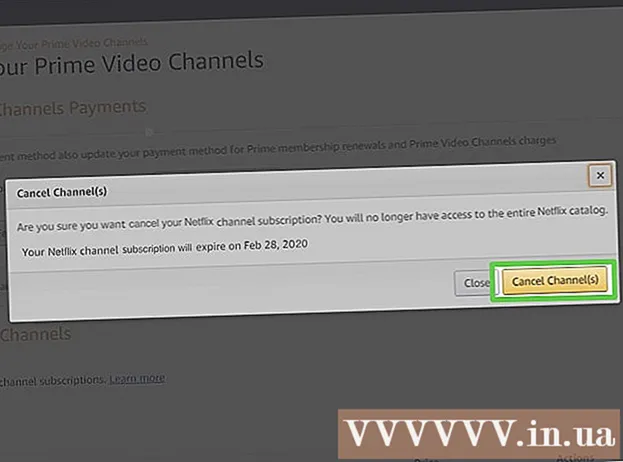
Efni.
Hvernig á að hætta með Netflix reikninginn þinn fer eftir því hvernig þú skráir þig á reikninginn. Ef reikningurinn er skráður á vefsíðu Netflix geturðu sagt upp á Netflix.com í hvaða tölvu, síma eða spjaldtölvu sem er. Ef þú valdir að greiða með iTunes, Google Play eða Amazon Prime verður þú að hætta við reikninginn þinn í gegnum viðkomandi þjónustu. Hér er grein sem sýnir þér hvernig á að segja upp Netflix aðild þinni á mismunandi kerfum.
Skref
Aðferð 1 af 6: Hætta við á Netflix.com
á Android. Þú ættir að sjá forritið í Android forritaskúffunni. Ef þú hefur gerst áskrifandi að Netflix á Android og greitt í gegnum Google Play skaltu nota þessa aðferð til að hætta við þjónustuna.
- Ef þú notar ekki Android en greiðir gjaldið í gegnum Google Play skráirðu þig inn https://play.google.com og farðu í skref 3.

(Stillingar) á iPhone eða iPad. Þú verður annað hvort að finna forritið með gírstákninu á heimaskjánum eða nota leitarvél. Notaðu aðeins þessa aðferð ef þú greiðir Netflix gjöld í gegnum iTunes (venjulega þegar þú skráir þig fyrir reikning á iPhone, iPad eða Apple TV).
Pikkaðu á nafnið þitt efst á skjánum.

Snertu iTunes & App Store.
Pikkaðu á Apple auðkenni þitt. Það er netfangið efst á skjánum. Þú munt sjá valmynd birtast hér.

Snertu Skoðaðu Apple ID (Sjá Apple ID) á valmyndinni. Það fer eftir öryggisstillingum þínum að þú þarft að staðfesta hver þú ert áður en þú heldur áfram.
Dragðu skrunröndina niður og veldu Áskriftir (Skráð þjónusta) er nálægt miðri síðunni.
Snertu þjónustu Netflix. Upplýsingar um þjónustuskráningu verða birtar hér.
- Ef þú sérð Netflix ekki á listanum yfir skráða þjónustu gætirðu skráð þig á reikning í gegnum Netflix.com eða aðra þjónustu. Eða þú notaðir annan Google reikning til að skrá þig.
Snertu Hætta áskrift (Afbókun þjónustu) neðst á síðunni. Skjárinn birtir staðfestingarskilaboð.
Snertu Staðfesta (Staðfesta). Netflix þjónustan þín mun halda áfram að gilda til síðasta dags yfirstandandi gjaldtímabils. Héðan í frá verður ekki lengur skuldfært á reikninginn þinn. auglýsing
Aðferð 4 af 6: Hætta við í gegnum iTunes á tölvunni
Opnaðu iTunes á tölvunni þinni. Ef þú hefur gerst áskrifandi að Netflix í Apple tæki og greitt þjónustugjöld í gegnum iTunes, vinsamlegast notaðu þessa aðferð til að hætta við þjónustuna í gegnum iTunes.
- Ef þú ert með Mac er iTunes app með tónlistartónatákninu sem birtist í bryggjunni. Í Windows tölvum er iTunes venjulega að finna í Start valmyndinni. Ef þú ert ekki með iTunes uppsett skaltu hlaða því niður ókeypis frá https://www.apple.com/itunes.
- Gakktu úr skugga um að þú notir Apple auðkenni sem notað var til að gerast áskrifandi að Netflix. Til að skrá þig inn smellirðu á valmyndina Reikningur (Reikningur) og veldu Skráðu þig inn (Skrá inn).
Smelltu á valmyndina Reikningur. Það er valmyndin efst á Mac skjánum og fyrir ofan iTunes appið opið á Windows tölvu.
Smellur Skoða reikninginn minn (Sjá reikninginn minn) á matseðlinum.
Skrunaðu niður og smelltu Stjórna (Stjórnun) við hliðina á „Áskrift“. Þú ættir að sjá lista yfir alla þá þjónustu sem er skráð með Apple auðkenni þínu.
- Ef þú sérð Netflix ekki á listanum yfir skráða þjónustu gætirðu skráð þig á reikning í gegnum Netflix.com eða aðra þjónustu. Eða þú notaðir annan Google reikning til að skrá þig.
Smellur Breyta (Breyta) við hliðina á „Netflix“. Upplýsingar um þjónustuskráningu verða birtar hér.
Smellur Hætta við áskrift (Afskráðu þig frá þjónustu) neðst á síðunni. Skjárinn birtir staðfestingarskilaboð.
Smellur Staðfesta (Staðfesta). Netflix þjónustan þín mun halda áfram að gilda til síðasta dags yfirstandandi gjaldtímabils. Héðan í frá verður ekki lengur skuldfært á reikninginn þinn. auglýsing
Aðferð 5 af 6: Hætta við á Apple TV
Veldu Stillingar (Stillingar) á aðal sjónvarpsskjá Apple. Notaðu þessa aðferð aðeins ef þú ert skráð (ur) inn á Netflix í Apple TV (eða öðru Apple tæki) og greiðir fyrir þjónustuna í gegnum iTunes.
Veldu Reikningar (Reikningur).
Veldu Hafa umsjón með áskriftum (Hafa umsjón með skráðum þjónustu). Það er kosturinn undir fyrirsögninni „Áskriftir“.
Veldu Netflix þjónustu. Upplýsingar um þjónustuskráningu verða birtar hér.
- Ef þú sérð Netflix ekki á listanum yfir skráða þjónustu gætirðu skráð þig á reikning í gegnum Netflix.com eða aðra þjónustu. Eða þú notaðir annan Google reikning til að skrá þig.
Veldu Hætta áskrift (Hætta við þjónustuskráningu). Staðfestingarskilaboð munu birtast.
Fylgdu leiðbeiningunum á skjánum til að staðfesta. Netflix þjónustan þín mun halda áfram að gilda til síðasta dags yfirstandandi gjaldtímabils. Héðan í frá verður ekki lengur skuldfært á reikninginn þinn. auglýsing
Aðferð 6 af 6: Hætta við á Amazon Prime
Aðgangur https://www.amazon.com. Notaðu þessa aðferð aðeins ef þú hefur bætt Netflix rás við Amazon Prime reikninginn þinn.
- Ef þú ert ekki skráður inn á Amazon reikninginn þinn skaltu smella Skráðu þig inn (Innskráning) efst í hægra horninu til að skrá þig inn núna.
Smellur Reikningur og listar (Reikningar og listar). Það er valkosturinn efst í hægra horninu á síðunni. Þú munt sjá valmynd birtast hér.
Smellur Aðild og áskriftir (Aðild og þjónusta skráð). Þetta er valkosturinn sem birtist fyrir neðan fyrirsögnina „Reikningurinn þinn“ hægra megin í valmyndinni.
Smellur Rásáskrift (Áskriftarrás) er í neðra vinstra horninu á síðunni. Setningin „Prime Video“ birtist fyrir ofan þennan möguleika. Hér er tæmandi listi yfir þá þjónustu sem þú hefur gerst áskrifandi að í gegnum Amazon Prime.
Smellur Hætta við rás (Hætta við rás) við hliðina á „Netflix“. Þú finnur þennan valkost undir fyrirsögninni „Rásir þínar“ neðst á síðunni. Skjárinn birtir staðfestingarskilaboð.
- Ef þú sérð Netflix ekki á listanum yfir skráða þjónustu gætirðu skráð þig á reikning í gegnum Netflix.com eða aðra þjónustu. Eða þú notaðir annan Google reikning til að skrá þig.
Smelltu á hnappinn Hætta við rás (Hætta við rás) til að staðfesta. Netflix þjónustan þín mun halda áfram að gilda til síðasta dags yfirstandandi gjaldtímabils. Héðan í frá verður ekki lengur skuldfært á reikninginn þinn. auglýsing
Ráð
- Hættu við reikninginn þinn að minnsta kosti viku áður en innheimtutímabili lýkur til að forðast að rukka næsta mánuðinn.
- Þú verður að greiða allar leigðar DVD-diska í gegnum Netflix til að komast hjá viðbótargjöldum eftir að hafa sagt upp reikningi þínum.



